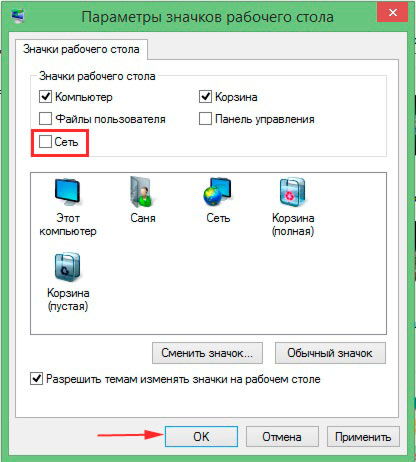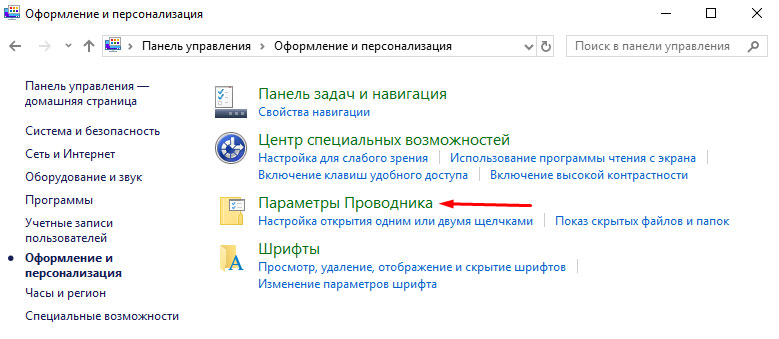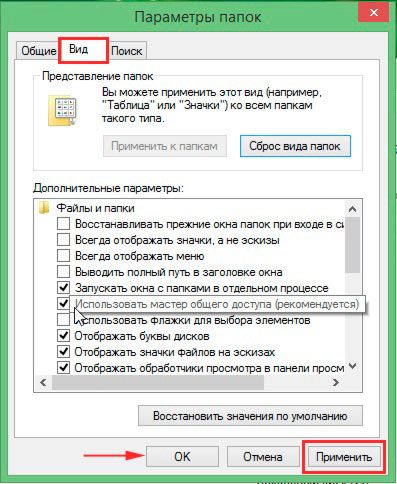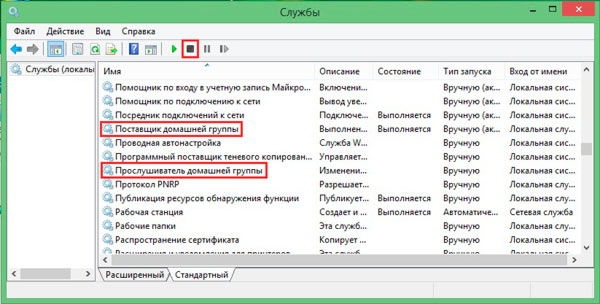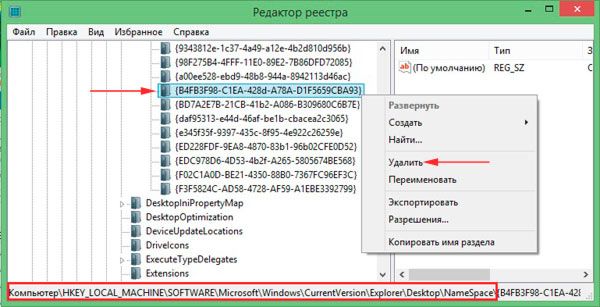Мало кому нравятся непонятные значки на главном экране своего компьютера. Особенно перфекционисты могут впасть в ярость, увидев, что на рабочем столе всё не так, как надо. Да ещё и исправляться не желает. Это касается в том числе тех случаев, когда появился ярлык «Домашняя группа» на рабочем столе Windows 7 или 8, и пользователь не знает, как удалить его.
Откуда взялся
Иконка часто вылезает при обновлении Виндовс на более позднюю версию. Она предназначается, как можно догадаться из названия, для управления домашней группой. Вообще, это довольно удобная функция, доступная начиная с Windows 7. Создание группы позволяет объединять компьютеры в общую локальную сеть, через которую можно передавать файлы, интернет-соединение и многое другое. Вот только этой самой домашней группы у вас может и не быть. А значок всё равно есть, и удаляться не хочет. Убрать ярлык можно несколькими способами.
Удаление ярлыка
Если следовать логике вещей, то истоки проблемы нужно искать в управлении сетевыми подключениями. Ведь именно там регулируются параметры Домашней группы. Однако не всегда это срабатывает. Поэтому помимо простого способа есть ещё пара запасных.
Изменение настроек
Итак, это тот способ, с помощью которого удалить с рабочего стола ярлык «Домашняя группа» наиболее просто и правильно.
- Открываем параметры значков рабочего стола. Для этого нужно ввести следующее в строке поиска меню «Пуск»: отображение или скрытие. Этого будет достаточно, чтобы вы увидели первый результат, который нам как раз нужен. Далее, необходимо пролистать страницу вниз и открыть раздел «Параметры значков рабочего стола».
Это применимо для операционной системы «Windows 7» и старше. Для тех, кто использует Windows 10 требуется открыть меню «Пуск» — «Параметры» — «Персонализация» — «Тема». - Снимаем галочку с пункта «Сеть». Если она там и не стояла, оставляем всё как есть.
Снимаем галочку с пункта «Сеть»
- Заходим в центр управления сетями и общим доступом. Сделать это можно через Панель управления, а можно также воспользоваться строкой поиска.
- Жмём на ссылку справа: «Изменить дополнительные параметры общего доступа».
- Открываем «Гостевая или общедоступная» и отключаем сетевое обнаружение.
- Теперь открываем параметры папок. Их можно найти в разделе «Оформление и персонализация» Панели управления.
- Выбираем вкладку «Вид», находим «Использовать Мастер общего доступа».
Снимаем галочку с пункта «Использовать Мастер общего доступа»
- Снимаем галочку, жмём применить.
- Ставим обратно и нажимаем «ОК».
В завершение обновите рабочий стол (ПКМ, обновить в контекстном меню). После этого ярлык появляться больше не должен.
Другие способы
Не всегда такой простой и цивилизованный метод хорошо работает. В случае, если он не подошёл, значок появился снова, придётся заняться реестром или отключить некоторые службы.
Начать проще всего со служб. Так как такое влияние может нанести наименьший вред компьютеру. Нужно остановить два процесса, напрямую связанных со злосчастной домашней группой.
- Открываем Диспетчер задач.
- Выбираем расширенную версию, где отображаются все процессы, происходящие на ПК.
- Открываем раздел «Службы» или нажимаем на сочетание клавиш «WIN+R» и выполняем команду «services.msc».
- Отключаем: «Поставщик домашней группы» и «Прослушиватель домашней группы».
Остановка служб домашней группы
- Снова обновляем рабочий стол.
Если и это не помогло, что навряд ли случится, придётся самостоятельно редактировать реестр.
Лезть в реестр ради удаления малозначительного ярлычка — дело сомнительное. Особенно, если вы в компьютере скорее новичок, чем опытный юзер. Поэтому лучше подумайте перед этим, так ли сильно мешает вам значок. Также стоит сделать резервную копию для восстановления системы, если вдруг что-то пойдёт не так.
- Жмём Win+R.
- В появившейся консоли вводим: regedit
- Проходим в редакторе реестра вот к этой ветке: Компьютер\HKEY_LOCAL_MACHINE\SOFWARE\Microsoft\Windows\CurrentVersion\Explorer\Desktop\NameSpace\
- Удаляем ключ: {B4FB3F98-C1EA-428d-A78A-D1F5659CBA93}.
Удаление домашней группы через реестр
- Закрываем редактор, обновляем рабочий стол.
Комплексное выполнение этих действий однозначно должно принести результат. Главное — выполнять всё в правильной последовательности. Иначе можно навредить своему компьютеру сильнее. А сносить систему и возвращаться к заводским настройкам не очень-то хочется из-за простого значка.
М-да…
Мне всегда представлялось, что достаточно прочитать (пусть даже и несколько раз) для того, чтобы разобраться.
Линуксоиды имеют в обиходе замечательное выражение — «Если ты не знаешь, что это такое — оно тебе не нужно!»…
To Skif
Немножечко дополню.
С описанным тобою функционалом вполне легко и ненапряжно справляется Рабочая группа. Группа же Домашняя — добавляет некоторые возможности, связанные с мультимедиа контентом, но главное — это ещё один замок в смысле безопасности. Ибо для создания Домашней группы требуется «Отец-основатель» (компьютер, сиречь) сей группы, и он же задаёт пароль на доступ к расшаренным ресурсам. Соответственно, даже если некий абстрактный злоумышленник (или просто любопытный) сумеет подключиться к домашней сетке, подобрав название Рабочей группы — он будет огорчён требованием пароля на доступ к ресурсам.
Вот как-то так, вкратце…
Last night a Windows update on my Windows 7 machine added a new «Homegroup» icon to my desktop.
I don’t want the icon on my desktop but can’t see any way to get rid of it.
It’s not listed in the desktop icons under personalisation settings and it’s not a regular shortcut so can’t be deleted in the usual manner. The context (right click) menu also provides no suitable option.
Any ideas?
asked Aug 3, 2010 at 8:09
You need to modify some registry keys. Here are the instructions on Microsoft’s Windows 7 forums:
To remove the Home desktop Group icon, you need to manually modify some registry key:
Open notepad and then copy the following text (without ===) into it.
================================ Windows Registry Editor Version 5.00 [HKEY_CURRENT_USER\Software\Microsoft\Windows\CurrentVersion\Explorer\HideDesktopIcons\NewStartPanel] "{B4FB3F98-C1EA-428d-A78A-D1F5659CBA93}"=dword:00000001 [HKEY_CURRENT_USER\Software\Microsoft\Windows\CurrentVersion\Explorer\HideDesktopIcons\ClassicStartMenu] "{B4FB3F98-C1EA-428d-A78A-D1F5659CBA93}"=dword:00000001 [HKEY_LOCAL_MACHINE\SOFTWARE\Microsoft\Windows\CurrentVersion\Explorer\HideDesktopIcons\NewStartPanel] "{B4FB3F98-C1EA-428d-A78A-D1F5659CBA93}"=dword:00000001 [HKEY_LOCAL_MACHINE\SOFTWARE\Microsoft\Windows\CurrentVersion\Explorer\HideDesktopIcons\ClassicStartMenu] "{B4FB3F98-C1EA-428d-A78A-D1F5659CBA93}"=dword:00000001 ===========================================- Save the txt file and rename to xxx.reg. Then double click xxx.reg to import the registry key.
(answer by Thomas_77)
answered Aug 3, 2010 at 8:16
AlexAlex
1,8035 gold badges20 silver badges27 bronze badges
0
- Go to «Folder Options»
- Click «View»
- Scroll down to «Use Sharing Wizard (Recommended)», it must be checked
- Uncheck the checkbox
- Click «Apply» (the icon will be removed from your desktop)
- Recheck the checkbox (the icon will not be back)
Indrek
24.2k14 gold badges90 silver badges93 bronze badges
answered Mar 17, 2013 at 16:21
GlennGlenn
1311 silver badge2 bronze badges
3
Or, if you don’t fancy modifying your registry, just stop and disable the follwing services:
HomeGroup Listener
HomeGroup Provider
Ben
answered Jan 9, 2011 at 22:47
vassievassie
4261 gold badge4 silver badges12 bronze badges
1
Following the link provided by Alex, I found an easy way to get rid of Homegroup icon from desktop.
Quote from zzark’s answer:
right-click on the Homegroup icon, select homegroup settings, then
select leave homegroup.
answered Oct 17, 2012 at 6:50
1
Try right clicking on the desktop and clicking refresh. Simples
answered Mar 14, 2016 at 19:13
3
You must log in to answer this question.
Not the answer you’re looking for? Browse other questions tagged
.
Not the answer you’re looking for? Browse other questions tagged
.
Значок на рабочем столе
YuukiRoss
Пользователь
Регистрация:
17.12.2012
Сообщения: 1266
Рейтинг: 503
Регистрация:
17.12.2012
Сообщения: 1266
Рейтинг: 503
На рабочем столе появился значок «Домашняя группа», удалить или передвинуть его нельзя, но его обязательно надо куда то убрать. Если кто не понял то у меня Windows 8 и со своими предложениями поставить Windows 7 прошу не надоедать. Спасибо

mast_sup
Пользователь
Регистрация:
09.01.2013
Сообщения: 266
Рейтинг: 65
Регистрация:
09.01.2013
Сообщения: 266
Рейтинг: 65
Дома 2 и более компьютера? И они заведены в одну сеть?
Pesochnick
Пользователь
Регистрация:
22.03.2013
Сообщения: 166
Рейтинг: 192
Регистрация:
22.03.2013
Сообщения: 166
Рейтинг: 192
YuukiRoss сказал(а):↑
На рабочем столе появился значок «Домашняя группа», удалить или передвинуть его нельзя, но его обязательно надо куда то убрать. Если кто не понял то у меня Windows 8 и со своими предложениями поставить Windows 7 прошу не надоедать. Спасибо
Нажмите, чтобы раскрыть…
Не хочешь ставить Win 7? Без проблем переставь Win 8 PROFIT
YuukiRoss
Пользователь
Регистрация:
17.12.2012
Сообщения: 1266
Рейтинг: 503
Регистрация:
17.12.2012
Сообщения: 1266
Рейтинг: 503
Pesochnick сказал(а):↑
Не хочешь ставить Win 7? Без проблем переставь Win 8 PROFIT
Нажмите, чтобы раскрыть…
Ради одного значка, думаю эффектно получится
mast_sup сказал(а):↑
Дома 2 и более компьютера? И они заведены в одну сеть?
Нажмите, чтобы раскрыть…
Да, но я ничего не делал вообще. Значок появился сегодня ночью, но я ничего не делал…
Noite
Пользователь
Регистрация:
15.05.2012
Сообщения: 86
Рейтинг: -105
Регистрация:
15.05.2012
Сообщения: 86
Рейтинг: -105
YuukiRoss сказал(а):↑
Ради одного значка, думаю эффектно получится
Нажмите, чтобы раскрыть…
А зачем тогда спрашиваеш?
YuukiRoss
Пользователь
Регистрация:
17.12.2012
Сообщения: 1266
Рейтинг: 503
Регистрация:
17.12.2012
Сообщения: 1266
Рейтинг: 503
Noite сказал(а):↑
А зачем тогда спрашиваеш?
Нажмите, чтобы раскрыть…
Ты не думал что это сарказм?
krytula
Пользователь
Регистрация:
26.08.2012
Сообщения: 208
Рейтинг: 40
Регистрация:
26.08.2012
Сообщения: 208
Рейтинг: 40
После обновления windows от майкрософт, появился значок на рабочем столе домашняя группа. Просто удалить не получится, нашел решение этой проблемы. Для тех, кого это раздражает. Нужно ковыряться в реестре. Нажмите Win+R, введите regedit и нажмите Ok. Или запустите редактор реестра любым другим способом. Пройдите к ветке реестра «HKEY_LOCAL_MACHINE\SOFTWARE\Microsoft\Windows\CurrentVersion \Explorer\Desktop\NameSpace». Сделайте себе её экспорт, на случай восстановления. И удалить разделы {B4FB3F98-C1EA-428d-A78A-D1F5659CBA93} и {031E4825-7B94-4dc3-B131-E946B44C8DD5} Вот и все, после этого обновите рабочий стол. или Control Panel\All Control Panel Items\Personalization\Change Desktop Icons
mast_sup
Пользователь
Регистрация:
09.01.2013
Сообщения: 266
Рейтинг: 65
Регистрация:
09.01.2013
Сообщения: 266
Рейтинг: 65
YuukiRoss сказал(а):↑
Да, но я ничего не делал вообще. Значок появился сегодня ночью, но я ничего не делал…
Нажмите, чтобы раскрыть…
Тут скорей всего идет во внимание сеть между вашими компами, но почему удалить его нельзя, да даже передвинуть, это уже чушь какая то хм…… Попробуй как всегда сделать так: (описываю наподобие Windows 7, под рукой 8 нету) 1 — Правая кнопка в пустом месте (на рабочем столе) 2 — выбрать персонализацию 3 — слева, изменения значков рабочего стола (левой клац по нему) 4 — в открывшемся окне, найди этот значок (если нету, то попробуй снять галку со значка сеть) и убери там галку, потом «ок»
YuukiRoss
Пользователь
Регистрация:
17.12.2012
Сообщения: 1266
Рейтинг: 503
Регистрация:
17.12.2012
Сообщения: 1266
Рейтинг: 503
krytula сказал(а):↑
После обновления windows от майкрософт, появился значок на рабочем столе домашняя группа. Просто удалить не получится, нашел решение этой проблемы. Для тех, кого это раздражает. Нужно ковыряться в реестре.
Нажмите Win+R, введите regedit и нажмите Ok. Или запустите редактор реестра любым другим способом.
Пройдите к ветке реестра «HKEY_LOCAL_MACHINE\SOFTWARE\Microsoft\Windows\CurrentVersion \Explorer\Desktop\NameSpace». Сделайте себе её экспорт, на случай восстановления.
И удалить разделы {B4FB3F98-C1EA-428d-A78A-D1F5659CBA93} и {031E4825-7B94-4dc3-B131-E946B44C8DD5}
Вот и все, после этого обновите рабочий стол.
или
Control Panel\All Control Panel Items\Personalization\Change Desktop Icons
Нажмите, чтобы раскрыть…
Первый способ помог, спасибо большоее, лови плюс =) Надеюсь лишнего ничего не пропало)))) Блин заметил проблемы, если открывать картинку просто, то она не открывается, а открывает пуск
mast_sup
Пользователь
Регистрация:
09.01.2013
Сообщения: 266
Рейтинг: 65
Регистрация:
09.01.2013
Сообщения: 266
Рейтинг: 65
YuukiRoss сказал(а):↑
Блин заметил проблемы, если открывать картинку просто, то она не открывается, а открывает пуск
Нажмите, чтобы раскрыть…
Не понял, любую что ли картинку берешь открываешь и хоп у тебя метро открывается?
YuukiRoss
Пользователь
Регистрация:
17.12.2012
Сообщения: 1266
Рейтинг: 503
Регистрация:
17.12.2012
Сообщения: 1266
Рейтинг: 503
mast_sup сказал(а):↑
Не понял, любую что ли картинку берешь открываешь и хоп у тебя метро открывается?
Нажмите, чтобы раскрыть…
Если открывать через «Просмотр фотографий WIndows», то нет, а если я нажимаю левым щелчком мыши два раза по иконке, то у меня сначала начинает загружаться картинка, а потом бац и метро!
mast_sup
Пользователь
Регистрация:
09.01.2013
Сообщения: 266
Рейтинг: 65
Регистрация:
09.01.2013
Сообщения: 266
Рейтинг: 65
YuukiRoss сказал(а):↑
Если открывать через «Просмотр фотографий WIndows», то нет, а если я нажимаю левым щелчком мыши два раза по иконке, то у меня сначала начинает загружаться картинка, а потом бац и метро!
Нажмите, чтобы раскрыть…
Сделай так: 1 Правой по картинке; 2 выбрать открыть с помощью; 3 нажать по «выбрать программу»; 4 в появившийся окне, выбери «Просмотр фотографий WIndows» и галочку поставь «Использовать выбранную программу, для всех типов такого файла». И после пробуй открыть 2-м щелчком.
mast_sup
Пользователь
Регистрация:
09.01.2013
Сообщения: 266
Рейтинг: 65
Регистрация:
09.01.2013
Сообщения: 266
Рейтинг: 65
Кароче хз, я дома проверил у меня открывает через программу сразу после 2-х нажатия ;(…
Тема закрыта
-
Заголовок
Ответов Просмотров
Последнее сообщение
-
Сообщений: 0
10 Oct 2023 в 13:06 -
Сообщений: 3
10 Oct 2023 в 12:56 -
Flemet
10 Oct 2023 в 12:55Сообщений: 10
10 Oct 2023 в 12:55Сообщений:10
Просмотров:16
-
Сообщений: 8
10 Oct 2023 в 12:39Сообщений:8
Просмотров:16
-
Jeivi
10 Oct 2023 в 12:16Сообщений: 10
10 Oct 2023 в 12:16Сообщений:10
Просмотров:25
Windows 7 является одной из самых популярных операционных систем, которая широко используется множеством пользователей. Несмотря на все его преимущества и удобства использования, иногда пользователи могут сталкиваться с некоторыми проблемами, включая необходимость удалить ярлыки или приложения с рабочего стола.
Одним из таких ярлыков, который может казаться ненужным или мешающим пользователю, является ярлык «домашняя группа». Домашняя группа — это функция Windows 7, которая позволяет пользователю создавать домашнюю сеть для обмена файлами и ресурсами с другими компьютерами в локальной сети.
Если вам не нужна функция домашней группы или вы просто хотите очистить рабочий стол от всех ненужных ярлыков, следуйте этой подробной инструкции для удаления ярлыка «домашняя группа» с рабочего стола Windows 7.
Содержание
- Удаление ярлыка «Домашняя группа» с рабочего стола Windows 7
- Найдите ярлык Домашняя группа на рабочем столе
- Щелкните правой кнопкой мыши по ярлыку Домашняя группа
- Выберите пункт «Удалить» в контекстном меню
- Подтвердите удаление ярлыка Домашняя группа
- Проверьте, что ярлык Домашняя группа больше не отображается
Удаление ярлыка «Домашняя группа» с рабочего стола Windows 7
В операционной системе Windows 7 на рабочем столе может по умолчанию присутствовать ярлык «Домашняя группа», который ссылается на сетевой ресурс для организации общего использования файлов и папок. Если вы не пользуетесь данной функцией или просто хотите убрать лишний ярлык с рабочего стола, то в этой статье будет описана подробная инструкция по удалению ярлыка «Домашняя группа».
Для удаления ярлыка «Домашняя группа» с рабочего стола Windows 7, следуйте этим шагам:
| Шаг 1: | Найдите ярлык «Домашняя группа» на рабочем столе. Обычно он располагается в верхнем левом углу. |
| Шаг 2: | Щелкните правой кнопкой мыши на ярлыке «Домашняя группа». В появившемся контекстном меню выберите «Удалить». |
| Шаг 3: | Подтвердите удаление ярлыка, нажав на кнопку «Да» в диалоговом окне подтверждения. |
| Шаг 4: | Ярлык «Домашняя группа» должен исчезнуть с рабочего стола вместе с его содержимым. |
После выполнения указанных шагов ярлык «Домашняя группа» будет полностью удален с рабочего стола Windows 7. Если в будущем вам потребуется использовать данную функцию, вы всегда сможете создать новый ярлык.
Найдите ярлык Домашняя группа на рабочем столе
Для удаления ярлыка Домашняя группа с рабочего стола в Windows 7, вам сначала нужно найти этот ярлык. Вот как это сделать:
- Откройте рабочий стол, щелкнув на пустой области рабочего стола правой кнопкой мыши.
- Выберите пункт «Персонализировать» в контекстном меню, чтобы открыть Панель управления.
- В Панели управления выберите раздел «Персонализация» и щелкните на нем, чтобы открыть дополнительные настройки.
- Настройки «Персонализация» должны открыться в новом окне. В этом окне найдите и выберите «Изменить значок рабочего стола» в левой панели.
- В появившемся окне «Изменение иконок рабочего стола» найдите и снимите флажок в поле «Домашняя группа».
- Нажмите кнопку «Применить» и затем «OK», чтобы сохранить изменения и закрыть окна.
Теперь ярлык Домашняя группа должен быть удален с рабочего стола в Windows 7.
Щелкните правой кнопкой мыши по ярлыку Домашняя группа
Для удаления ярлыка Домашняя группа с рабочего стола операционной системы Windows 7, необходимо выполнить следующие действия:
-
Найдите ярлык Домашняя группа на рабочем столе. Обычно он располагается в левом верхнем углу экрана.
-
Щелкните правой кнопкой мыши по ярлыку. В результате откроется контекстное меню.
-
В контекстном меню выберите пункт «Удалить».
-
Появится окно подтверждения удаления ярлыка Домашняя группа. Оно будет содержать сообщение о том, что файл будет перемещен в Корзину.
-
Для подтверждения удаления ярлыка, нажмите кнопку «Да» или «ОК».
После выполнения указанных выше действий, ярлык Домашняя группа будет удален с рабочего стола вашей операционной системы Windows 7.
Выберите пункт «Удалить» в контекстном меню
После выбора ярлыка «Домашняя группа» на рабочем столе Windows 7, появится контекстное меню с различными опциями. Чтобы удалить ярлык, следуйте следующим шагам:
- Щелкните правой кнопкой мыши на ярлыке «Домашняя группа».
- В открывшемся контекстном меню выберите пункт «Удалить».
- Появится диалоговое окно подтверждения. Чтобы окончательно удалить ярлык, нажмите кнопку «Да».
После выполнения этих действий ярлык «Домашняя группа» будет удален с рабочего стола Windows 7.
Подтвердите удаление ярлыка Домашняя группа
Прежде чем вы удалите ярлык «Домашняя группа» с рабочего стола Windows 7, мы рекомендуем вам внимательно проверить, действительно ли вы хотите удалить его. Удаление ярлыка приведет к тому, что вы больше не сможете быстро получить доступ к Домашней группе, которая предоставляет удобные инструменты и функции для обмена файлами, печати и управления устройствами в домашней сети.
Если вы все равно хотите удалить ярлык «Домашняя группа» с рабочего стола, следуйте приведенным ниже инструкциям:
- Щелкните правой кнопкой мыши на ярлыке «Домашняя группа».
- Выберите «Удалить» в контекстном меню.
- Появится окно подтверждения удаления. Убедитесь, что выбран именно ярлык «Домашняя группа», а не случайно другой файл или папка.
- Нажмите кнопку «Да», чтобы подтвердить удаление ярлыка.
После подтверждения удаления ярлыка «Домашняя группа», он будет безвозвратно удален с рабочего стола вашей операционной системы Windows 7.
Проверьте, что ярлык Домашняя группа больше не отображается
После выполнения всех предыдущих шагов, у вас должно получиться удалить ярлык Домашняя группа с рабочего стола Windows 7. Однако, для окончательной проверки удаления ярлыка, проверьте следующее:
- Взгляните на рабочий стол и убедитесь, что ярлык Домашняя группа больше не отображается. В случае успеха, он должен быть полностью исчезнут.
- Откройте проводник Windows и перейдите в папку «Рабочий стол». Проверьте, что файл «Домашняя группа.lnk» больше не находится в этой папке.
- Выполните поиск на компьютере по названию «Домашняя группа» и убедитесь, что ничего не найдено.
Если вы выполнили все действия правильно, ярлык Домашняя группа должен быть полностью удален с вашего компьютера. Поздравляем! Теперь у вас нет этого лишнего ярлыка на рабочем столе.